GAP هو أداة متقدمة تمكنك من إنشاء الرسوم المتحركة وهذا الدرس سيعرفنا كيف يعمل GAP وما يمكننا القيام به معه ومن ثم سنلقي نظرة على درس الرسوم المتحركة المتقدم.
تثبيت GAP
في نظام لينكس ابحث عن حزمة gimp-gap وثبتها عن طريق مدير البرمجيات في توزيعتك المفضلة، أما نظام ويندوز فاستخدم هذا المثبت
الواجهة الرئيسية:
تستطيع الوصول إليها عن طريق:
Video | Move Path
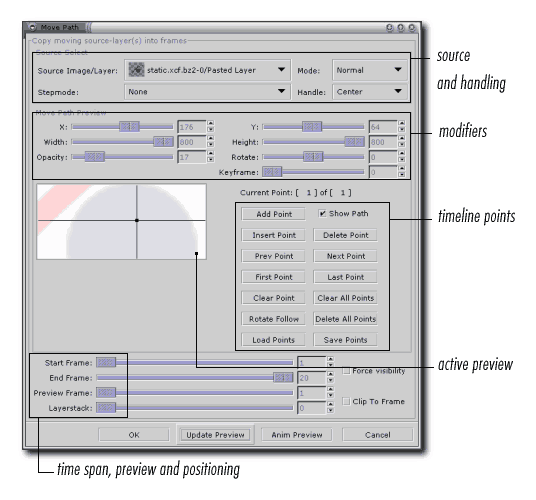
Source Image/Layer يحدد مصدر الصورة أو الطبقة التي تريد تحريكها فوق الصورة الحالية ، إذا كنت تريد تحديد طبقة من صورة تحوي عدة طبقات تأكد من أنك لم تنسى تحديد stepmode
و stepmode يكون لتحديد كيف تريد تحريك الصورة متعددة الطبقات التي حددتها في صورة المصدر source image من القائمة المنسدلة.
النمط Mode يحدد نوعية النمط الذي يجب على GIMP أن يستخدمه للطبقة في مجموعة الطبقات النهائية.
في القسم المحولات modifier ستحدد النسبة ، والبعد والشفافية على المفتاح الحالي ، يمكنك التنقل باستخدام الوقت من خلال إضافة نقاط الوقت كما يظهر في الشريط الزمني.
في أسفل مربع الحوار ستجد بعض المتحكمات المهمة ، يتم تحديد مدة الرسوم المتحركة باستخدام إطار بداية start frame ونهاية end frame أو مربعات الإدخال.
إطار المعاينة يجعل الإطار المحدد # مضغوطاً عند نقر زر تحديث المعاينة.
Layerstack يحدد موقع الكائنات التي ستدرج إلى مجموعة الطبقات في الصورة النهائية ، 0 تعني في أعلى مجموعة الطبقات، في حين أنه عندما تنخفض القيم ستتحرك الطبقة لأسفل الصورة.
Stepmode
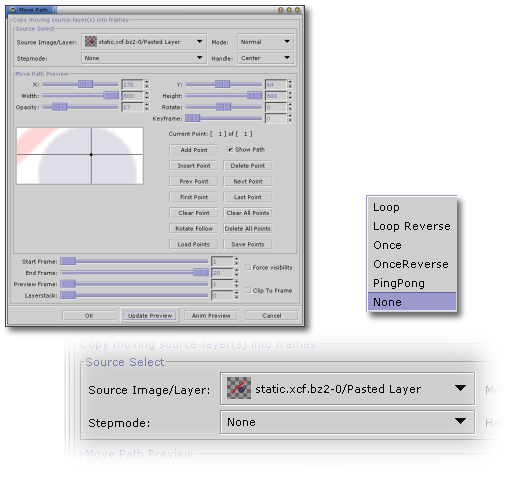
Stepmode يعرفك كيف ستحرك الصورة متعددة الطبقات لتقديم الرسم النهائي.
Loop تعني ستدور على كل الطبقات في مصدر طبقات الرسوم المتحركة بشكل لا نهائي ، في حين reverse سوف تفعل الشيء نفسه ولكن في الاتجاه المعاكس ، Once تعني حلقة لمرة واحدة بسيطة وonce reverse تفعل نفس الشيء في الاتجاه المعاكس ، pingpong سوف ينشئ حلقات الرسوم المتحركة ، وبمجرد وصولك إلى الجزء السفلي لمصدر مجموعة الصور سيتحرك بالاتجاه المعاكس ، استخدم الوضع الأخير none إذا كنت تريد فقط استخدام طبقة واحدة من صورة متعددة الطبقات.
وسوف تبدأ الرسوم المتحركة من طبقة المحددة لذلك تأكد من أنك لم تفوت بعض الإطارات ، إذا كان مصدر الصورة ذو طبقة واحدة ، فإن stepmode ليس لديها أي تأثير على الإطلاق.
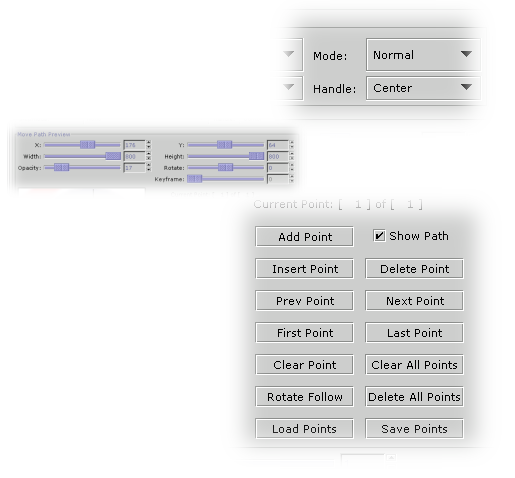
إذا كنت تريد نمط الطبقة النهائية مختلف عن النمط الافتراضي حدده في قسم mode .
يتم استخدام خيار المقبض handle ، لوضع مصدر الكائن بدقة في الصورة النهائية ، حدد الخيار الذي تريد استخدامه لوضع الكائن في التقاطع على صورة المعاينة وهذه إحداثيات x، y
في الجزء الأوسط من المربع يمكنك تحديد موضع وأبعاد الكائن المقدم ويمكنك أيضاً تعيين الشفافية والتناوب للكائن ويمكنك القيام بذلك عند كل نقطة للرسوم المتحركة حيث سيقوم GIMP بحساب القيم بين تلك النقاط.
كل رسمة متحركة يجب أن تحتوي على نقطتين على الأقل ولكل نقطة رسوم متحركة يجب أن تحدد قيم الموقع والدوران والتحجيم والشفافية ، في قسم النقاط المتحركة يمكن أيضاً إضافة نقاط والتحرك داخلها.
وتظهر كل نقطة من الرسوم المتحركة على صورة المعاينة من خلال إحداثياتها.

في الجزء السفلي من مربع الحوار ، يمكنك تحديد قطاع التحريك لتصيير صورة المصدر إليها.
تستخدم إطار المعاينة preview frame في الاقتران مع زر معاينة التحديث ، يمكنك استخدامها للحصول على خلفية الصورة من إطار معين للرسوم المتحركة لتكون قادراً على وضع الكائن بدقة ، حيث لن يكون لها أي تأثير في التصيير النهائي.
يستخدم Layerstack لوضع صورة المصدر في موضع معين في مجموعة الطبقات المقدمة ، 0 يعني أعلى المجموعة التي تغطي كل شيء تحتها وهذا يعتمد على النمط.
خيار Force visibility ستجعل جميع الطبقات في صورة المصدر مرئية بحيث لا يكون في التصيير النهائي ثقوب ،Clip to frame ستقوم بحذف أي شيء يكون خارج الصورة وبالتالي سوف تخفض حجم الملف ولكن لن تكون قادراً على تحريك الكائن في التصيير النهائي لتعديل الرسوم المتحركة.
الدرس الأصلي هنا.
